Ocena serwerów z obsługą usługi Azure Arc na maszynie wirtualnej platformy Azure
Serwery z obsługą usługi Azure Arc ułatwiają łączenie serwerów działających lokalnie lub w innych chmurach z platformą Azure. Zwykle nie można połączyć maszyny wirtualnej platformy Azure z usługą Azure Arc, ponieważ wszystkie te same możliwości są natywnie dostępne dla tych maszyn wirtualnych. Maszyny wirtualne platformy Azure mają już reprezentację w usłudze Azure Resource Manager, rozszerzeniach maszyn wirtualnych, tożsamościach zarządzanych i usłudze Azure Policy. Jeśli spróbujesz zainstalować serwery z obsługą usługi Azure Arc na maszynie wirtualnej platformy Azure, zostanie wyświetlony komunikat o błędzie z informacją, że nie jest obsługiwany.
Chociaż nie można zainstalować serwerów z obsługą usługi Azure Arc na maszynie wirtualnej platformy Azure na potrzeby scenariuszy produkcyjnych, można skonfigurować serwery z obsługą usługi Azure Arc do uruchamiania na maszynie wirtualnej platformy Azure tylko do celów ewaluacyjnych i testowych. W tym artykule opisano sposób przygotowania maszyny wirtualnej platformy Azure do wyglądu serwera lokalnego na potrzeby testowania.
Uwaga
Kroki opisane w tym artykule są przeznaczone dla maszyn wirtualnych hostowanych w chmurze platformy Azure. Serwery z obsługą usługi Azure Arc nie są obsługiwane na maszynach wirtualnych uruchomionych w usłudze Azure Stack Hub lub Azure Stack Edge.
Wymagania wstępne
- Twoje konto jest przypisane do roli Współautor maszyny wirtualnej. Aby zarejestrować maszynę wirtualną platformy Azure i zarządzać nią za pomocą serwerów z włączoną usługą Azure Arc, jesteś członkiem roli Administrator zasobów połączonej maszyny platformy Azure lub Współautor w grupie zasobów.
- Maszyna wirtualna platformy Azure korzysta z systemu operacyjnego obsługiwanego przez serwery z obsługą usługi Azure Arc. Jeśli nie masz maszyny wirtualnej platformy Azure, możesz wdrożyć prostą maszynę wirtualną z systemem Windows lub prostą maszynę wirtualną z systemem Ubuntu Linux 18.04 LTS.
- Maszyna wirtualna platformy Azure może komunikować się wychodząco w celu pobrania pakietu agenta połączonej maszyny platformy Azure dla systemu Windows z Centrum pobierania Microsoft i systemu Linux z repozytorium pakietów firmy Microsoft. Jeśli łączność wychodząca z Internetem jest ograniczona zgodnie z zasadami zabezpieczeń IT, możesz pobrać pakiet agenta ręcznie i skopiować go do folderu na maszynie wirtualnej platformy Azure.
- Konto z podwyższonym poziomem uprawnień (czyli administratorem lub głównym) na maszynie wirtualnej oraz dostępem RDP lub SSH do maszyny wirtualnej.
Podsumowanie kroków
Aby rozpocząć zarządzanie maszyną wirtualną platformy Azure jako serwer z obsługą usługi Azure Arc, przed zainstalowaniem i skonfigurowaniem serwerów z obsługą usługi Azure Arc należy wprowadzić następujące zmiany w maszynie wirtualnej platformy Azure.
Usuń wszystkie rozszerzenia maszyny wirtualnej wdrożone na maszynie wirtualnej platformy Azure, takie jak agent usługi Azure Monitor. Chociaż serwery z obsługą usługi Azure Arc obsługują wiele tych samych rozszerzeń co maszyny wirtualne platformy Azure, agent połączonej maszyny platformy Azure nie może zarządzać rozszerzeniami maszyny wirtualnej, które zostały już wdrożone na maszynie wirtualnej.
Wyłącz agenta gościa systemu Windows lub Linux platformy Azure. Agent gościa maszyny wirtualnej platformy Azure działa podobnie do agenta połączonej maszyny platformy Azure. Aby uniknąć konfliktów między nimi, należy wyłączyć agenta maszyny wirtualnej platformy Azure. Po wyłączeniu nie można używać rozszerzeń maszyn wirtualnych ani niektórych usług platformy Azure.
Utwórz regułę zabezpieczeń, aby odmówić dostępu do usługi Azure Instance Metadata Service (IMDS). IMDS to interfejs API REST, który aplikacje mogą wywoływać w celu uzyskania informacji o reprezentacji maszyny wirtualnej na platformie Azure, w tym jego identyfikatora zasobu i lokalizacji. Usługa IMDS zapewnia również dostęp do wszystkich tożsamości zarządzanych przypisanych do maszyny. Serwery z obsługą usługi Azure Arc udostępniają własną implementację usługi IMDS i zwracają informacje o reprezentacji maszyny wirtualnej w usłudze Azure Arc. Aby uniknąć sytuacji, w których dostępne są oba punkty końcowe usługi IMDS, a aplikacje muszą wybrać między nimi, należy zablokować dostęp do imDS maszyn wirtualnych platformy Azure, aby implementacja IMDS serwera z włączoną usługą Azure Arc był jedyną dostępną.
Po wprowadzeniu tych zmian maszyna wirtualna platformy Azure zachowuje się jak każda maszyna lub serwer spoza platformy Azure i jest niezbędna do zainstalowania i oceny serwerów z obsługą usługi Azure Arc.
Po skonfigurowaniu serwerów z obsługą usługi Azure Arc na maszynie wirtualnej zobaczysz dwie reprezentacje na platformie Azure. Jednym z nich jest zasób maszyny wirtualnej platformy Azure z typem Microsoft.Compute/virtualMachines zasobu, a drugi to zasób usługi Azure Arc z typem Microsoft.HybridCompute/machines zasobu. W wyniku zapobiegania zarządzaniu systemem operacyjnym gościa z udostępnionego serwera hosta fizycznego najlepszym sposobem, aby myśleć o tych dwóch zasobach, jest zasób maszyny wirtualnej platformy Azure to sprzęt wirtualny dla maszyny wirtualnej, a ty kontrolujesz stan zasilania i wyświetlasz informacje o jego jednostce SKU, sieci i konfiguracji magazynu. Zasób usługi Azure Arc zarządza systemem operacyjnym gościa na tej maszynie wirtualnej i może służyć do instalowania rozszerzeń, wyświetlania danych zgodności dla usługi Azure Policy i wykonywania innych obsługiwanych zadań przez serwery z obsługą usługi Azure Arc.
Przewodnik krok po kroku
Uwaga
W przypadku systemu Windows ustaw zmienną środowiskową, aby zastąpić usługę ARC podczas instalacji maszyny wirtualnej platformy Azure.
[System.Environment]::SetEnvironmentVariable("MSFT_ARC_TEST",'true', [System.EnvironmentVariableTarget]::Machine)
W przypadku systemu Linux ustaw zmienną środowiskową, aby zastąpić usługę ARC w instalacji maszyny wirtualnej platformy Azure.
export MSFT_ARC_TEST=true
Usuń wszystkie rozszerzenia maszyn wirtualnych na maszynie wirtualnej platformy Azure.
W witrynie Azure Portal przejdź do zasobu maszyny wirtualnej platformy Azure, a następnie w okienku po lewej stronie wybierz pozycję Rozszerzenia. Jeśli na maszynie wirtualnej są zainstalowane jakiekolwiek rozszerzenia, wybierz każde rozszerzenie indywidualnie, a następnie wybierz pozycję Odinstaluj. Przed przejściem do kroku 2 poczekaj na zakończenie odinstalowywania wszystkich rozszerzeń.
Wyłącz agenta gościa maszyny wirtualnej platformy Azure.
Aby wyłączyć agenta gościa maszyny wirtualnej platformy Azure, połącz się z maszyną wirtualną przy użyciu połączenia pulpitu zdalnego (Windows) lub SSH (Linux) i uruchom następujące polecenia, aby wyłączyć agenta gościa.
W systemie Windows uruchom następujące polecenia programu PowerShell:
Set-Service WindowsAzureGuestAgent -StartupType Disabled -Verbose Stop-Service WindowsAzureGuestAgent -Force -VerboseW przypadku systemu Linux uruchom następujące polecenia:
sudo systemctl stop walinuxagent sudo systemctl disable walinuxagentBlokuj dostęp do punktu końcowego usługi Azure IMDS.
Uwaga
Poniższe konfiguracje należy zastosować dla wersji 169.254.169.254 i 169.254.169.253. Są to punkty końcowe używane odpowiednio dla usług IMDS na platformie Azure i w środowisku lokalnym platformy Azure.
Mimo że połączenie jest nadal połączone z serwerem, uruchom następujące polecenia, aby zablokować dostęp do punktu końcowego usługi Azure IMDS. W systemie Windows uruchom następujące polecenie programu PowerShell:
New-NetFirewallRule -Name BlockAzureIMDS -DisplayName "Block access to Azure IMDS" -Enabled True -Profile Any -Direction Outbound -Action Block -RemoteAddress 169.254.169.254W przypadku systemu Linux zapoznaj się z dokumentacją dystrybucji, aby uzyskać najlepszy sposób blokowania dostępu wychodzącego do
169.254.169.254/32portu TCP 80. Zwykle dostęp wychodzący jest blokowany za pomocą wbudowanej zapory, ale można również tymczasowo zablokować go za pomocą tabel iptable lub nftables.Jeśli maszyna wirtualna platformy Azure korzysta z systemu Ubuntu, wykonaj następujące kroki, aby skonfigurować nieskomplikowaną zaporę (UFW):
sudo ufw --force enable sudo ufw deny out from any to 169.254.169.254 sudo ufw default allow incomingJeśli na maszynie wirtualnej platformy Azure działa system Red Hat lub SUSE Linux Enterprise Server (SLES), wykonaj następujące kroki, aby skonfigurować zaporę:
sudo firewall-cmd --permanent --direct --add-rule ipv4 filter OUTPUT 1 -p tcp -d 169.254.169.254 -j REJECT sudo firewall-cmd --reloadW przypadku innych dystrybucji zapoznaj się z dokumentami zapory lub skonfiguruj ogólną regułę iptables za pomocą następującego polecenia:
sudo iptables -I OUTPUT 1 -d 169.254.169.254 -j REJECTUwaga
Konfiguracja iptables musi być ustawiona po każdym ponownym uruchomieniu, chyba że jest używane trwałe rozwiązanie iptables.
Zainstaluj i skonfiguruj agenta połączonej maszyny platformy Azure.
Maszyna wirtualna jest teraz gotowa do rozpoczęcia oceny serwerów z obsługą usługi Azure Arc. Aby zainstalować i skonfigurować agenta usługi Azure Connected Machine, zobacz Łączenie maszyn hybrydowych przy użyciu witryny Azure Portal i wykonaj kroki generowania skryptu instalacji i instalowania przy użyciu metody skryptowej.
Uwaga
Jeśli łączność wychodząca z Internetem jest ograniczona z maszyny wirtualnej platformy Azure, możesz pobrać pakiet agenta ręcznie. Skopiuj pakiet agenta do maszyny wirtualnej platformy Azure i zmodyfikuj skrypt instalacji serwerów z obsługą usługi Azure Arc, aby odwoływać się do folderu źródłowego.
Jeśli pominięto jeden z kroków, skrypt instalacji wykryje, że jest uruchomiony na maszynie wirtualnej platformy Azure i kończy działanie z powodu błędu. Sprawdź, czy wykonano kroki od 1 do 3, a następnie uruchom ponownie skrypt.
Weryfikowanie połączenia z usługą Azure Arc
Po zainstalowaniu i skonfigurowaniu agenta do zarejestrowania się na serwerach z obsługą usługi Azure Arc przejdź do witryny Azure Portal, aby sprawdzić, czy serwer został pomyślnie połączony. Wyświetl maszynę w witrynie Azure Portal.
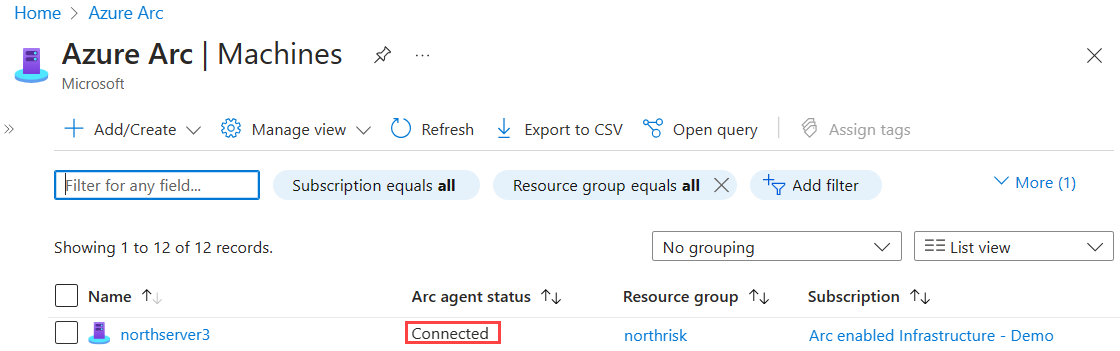
Następne kroki
Dowiedz się , jak zaplanować i włączyć dużą liczbę maszyn na serwerach z obsługą usługi Azure Arc, aby uprościć konfigurację podstawowych funkcji zarządzania zabezpieczeniami i monitorowania na platformie Azure.
Dowiedz się więcej o naszych obsługiwanych rozszerzeniach maszyn wirtualnych platformy Azure dostępnych w celu uproszczenia wdrażania z innymi usługami platformy Azure, takimi jak Automation, KeyVault i inne dla maszyny z systemem Windows lub Linux.
Po zakończeniu testowania odinstaluj agenta połączonej maszyny platformy Azure.